遂に日本語に対応した「Linux Mint 6」
現在もっとも人気の高いデスクトップ用Linuxディストリビューションのひとつといえば間違いなくUbuntuだが、そのUbuntuにはさまざまな派生バージョンが存在する。今回紹介するLinux Mintはそのエレガントな外観(図1)と操作性の良さでダントツの人気を誇っているUbuntuベースのディストリビューションだ。DistroWatchにおける、ここ12ヶ月のページヒットランキングではUbuntu、OpenSUSEに続いて3位に付けていることからも、その注目度のほどをうかがい知ることができるだろう。

Linux MintはUbuntuをベースにしているため、そのバージョンアップもUbuntuのバージョンアップに追従するかたちを採っている。現在の最新版は、Ubuntu 8.10ベースのLinux Mint 6(コードネーム「Felicia」)だ。
Universalエディションで日本語に対応
Linux Mintのインストールメディアはライブ版としても使用可能なISOイメージであるが、バージョン6では次の3つのエディションが提供されている。いずれも標準のデスクトップ環境はGNOMEである。
- Mainエディション:1CD(664MB)で提供される。マルチメディアコーデックを含む。日本語には非対応
- Universalエディション:Mainエディションの多言語対応版。1DVD(1.2GB)として提供される。マルチメディアコーデックは含まれていない。
- x64エディション:Mainエディションの64ビット版
このうち、MainとUniversalの両エディションは2008年12月15日のリリースだが、x64エディションは2009年2月6日にリリースされたばかりだ。
Linux Mint 6から登場したUniversalエディションでは、待望の日本語を含む多言語対応が実現された(※)。ただし、国によってはライセンス上問題となりうる市販DVDの再生用のコーデックなどは、Mainエディションには含まれているが、Universalエディションからは外されている。もっとも、後述するようにマルチメディアコーデックは簡単に追加することができるため、この点にこだわってMainエディションを選ぶ必要はない。
※訂正 初出時「ライブ版として動作させた場合には英語のみ」という記述がありましたが、ブート画面のLanguageで「Japanese」を選択すれば、日本語対応となります。
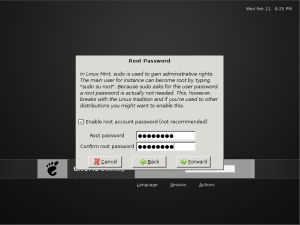
以前のバージョンでは、Mainエディションからそれらのコーデックを除いたLightエディションが用意されていたが、今回のUniversalエディションはそれを元に多言語対応させたものだ。
なお、今後は、CommunityエディションとしてKDEエディションやXFCEエディションなどデスクトップ環境が異なるエディションが登場する予定である。
ちなみに、Ubuntuの場合、初期状態でrootユーザーを使用せずにsudoコマンド経由で管理コマンドを実行するように設定されている。それに対して、Linux Mintではインストール後の最初のログイン時に「Mint Assistant」が起動しrootを有効にするかどうかを設定することが可能だ(図2)。
デスクトップの日本語対応強化
Universalエディションには日本語環境が含まれるが、登場したばかりとあって完璧なものではない。Linux Mintの日本語環境をより使い勝手のよいものにするには、「Ubuntu Japanese Team」のリリースしているUbuntu用の日本語パッケージをインストールすることよいだろう。これにより、Ubuntu 8.10日本語Remix版とほぼ同等の日本語環境が構築可能だ。以下に、その手順を示す。この手順でMainエディションに日本語環境を追加することも可能だ。
-
Ubuntu Japanese Teamのパッケージレポジトリを追加する
$ wget -q http://www.ubuntulinux.jp/ubuntu-ja-archive-keyring.gpg -O- | sudo apt-key add - $ sudo wget http://www.ubuntulinux.jp/sources.list.d/intrepid.list -O /etc/apt/sources.list.d/ubuntu-ja.list
-
パッケージリストを更新する
$ sudo apt-get update
-
パッケージをアップグレードする
$ sudo apt-get upgrade
-
日本語環境用のメタパッケージをインストール
$ sudo apt-get install ubuntu-desktop-ja
以上でOKだ。なお、Mainエディションで上記の作業を行った場合は、ログイン画面で「Language」を「Japanese」に設定することで日本語環境が有効になる。
Windowsを意識したデスクトップ
次に、Linux Mint 6とUbuntu 8.10日本語版におけるデスクトップの相違を示す。デスクトップ環境はどちらもGNOMEだが、Ubuntu 8.10の場合にはFedoraなどと同じく上部のパネルに機能別のメニューが用意されている(図3)。一方、Linux Mint 6の場合には左下メニューにまとめられている(図4)。これはもちろんWindowsの「スタート」メニューを意識したもので、WindowsユーザーはLinux Mintのほうが違和感なく移行できるのではないだろうか。
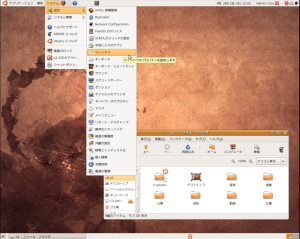
|
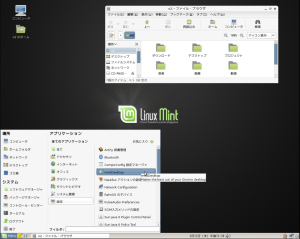
|
| 図3:Ubuntu 8.10のデスクトップ | 図4:Linux Mint 6のデスクトップ |
なお、Universalエディションの場合、前述のようにインストールメディアにはマルチメディアコーデックは含まれていないが、メインメニューの「全てのアプリケーション」→「サウンドとビデオ」→「Install Multimedia Codecs」を選択することで簡単にインストール可能だ。
リポジトリはUbuntu共通
Linux MintはUbuntuと互換性があるため、リポジトリはUbuntuのものが共有できる。つまりUbuntu用の膨大な量のソフトウェアが利用可能なわけだ。Ubuntuのリポジトリは初期状態で利用できるようになっており、これに加えてLinux Mint専用の「packages.linuxmint.com」と、Universalエディションのインストールメディアには収録が難しいマルチメディアソフトウェア用リポジトリである「packages.medibuntu.org」が登録されている。
独自のGUIツール

GUI管理ツールはUbuntuのものがそのまま利用できる。また、Linux Mintの独自ツールも用意されている。たとえば、パッケージ管理にはおなじみの「Synpaticパッケージマネージャ」に加えて、よりユーザーフレンドリーな「mintInstall」が利用できる(図5)。これはLinux MintのソフトウェアPortalサイトと連係して動作するようになっていて、選択したパッケージの評価やレビュー、スクリーンショットなどが参照できるほか、パッケージを平均評価やレビューの数を基準にソートすることもできる。これらの情報は、インストールするパッケージを選択する際の目安として重宝するだろう。
そのほかにもアップデートマネージャ「mintUpdate」、ファイルマネージャと連携したファイルのアップロードツール「mintUpload」、ペアレンタルコントロールツール「mintNanny」などの独自ツール用意されている。
Linux Mintはこれまで「海外で人気の高いディストリビューション」という位置づけだったが、バージョン6で日本語に対応したことで日本でも評価が上がるのではないだろうか。